Webalbums via Picasa / Google Photo
De veranderingen in Picasa 3.9 spelen voor dit onderwerp geen rol - hoogstens zijn er kleine verschillen in de schermafbeeldingen. Zie Picasa 3.9 en Google+.
De letter W nodigt uit om eens te gaan kijken naar de mogelijkheden van Picasa voor het plaatsen van foto’s op het Wereld Wijde Web.
Hoewel het verzenden van foto’s per e-mail nog steeds populair is, is dat voor fotoseries niet erg handig. Daarom heeft Google voor gebruikers van Picasa een speciale website waarop je gratis foto’s kunt plaatsen. Die website heet kortweg Picasaweb, maar de echte naam is Picasa Webalbums en om de verwarring nog groter te maken nu ook Google Fotoalbums. Deze dienst van Google wordt ook wel Google Photo genoemd.
Om daarvan gebruik te kunnen maken, kun je volstaan met een simpel Google-account en als je toevallig al een Gmail-account hebt, kun je dat ook gebruiken. Je krijgt dan beschikking over 1 GB gratis privé-webopslag of 20 GB als je per jaar 5 euro betaalt, enzovoort.
Privacy?
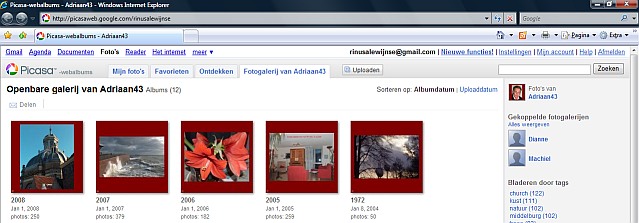
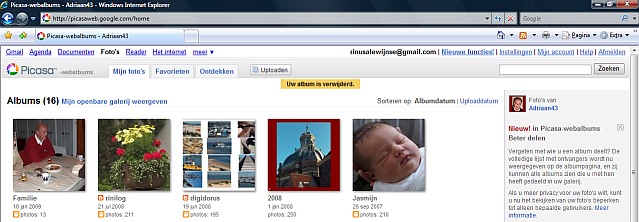
Hierboven worden 4 niet-openbare albums getoond (die hebben een geel “slotje”), waarvan er 2 worden benut voor automatische opslag van afbeeldingen die ik vroeger in mijn blogs heb gebruikt. De twee andere zijn alleen toegankelijk voor familieleden die van mij via e-mail een link met een toegangscode hebben ontvangen.
Opmerking 1: hoewel de mensheid meteen op z’n achterste benen staat als de “regering zit te gluren", schroomt men niet om allerlei privéfoto’s openbaar te maken terwijl dat op Picasaweb met groot gemak vermeden kan worden. Wees dus voortaan zorgvuldiger.
Opmerking 2: hoewel hier steeds wordt gesproken over foto’s, kunnen daar ook filmpjes (met geluid) tussen zitten die je ook met je fotocamera hebt gemaakt. Bij een fotoserie kan echter geen (passende) muziek meegezonden worden, tenzij je van die serie in Picasa eerst een filmbestand met muziek hebt gemaakt (zie Film).
Hoe maak je een webalbum?
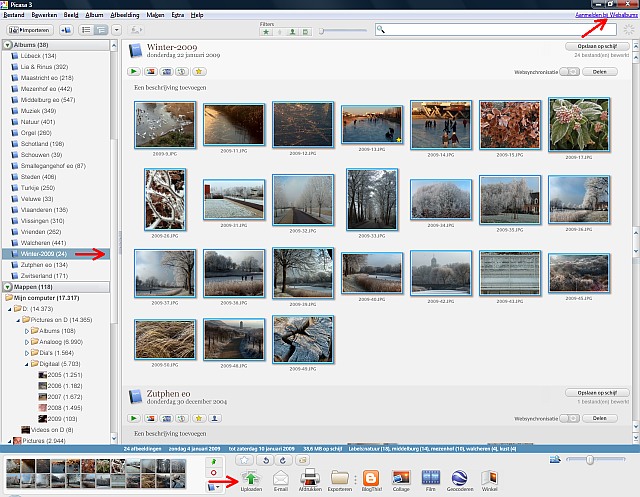
Nu klik ik onderaan op de grote knop met de groene pijl omhoog Uploaden. Dan verschijnt het linker venstertje, maar dat is al ingevuld omdat ik al een Gmail-account had. Zo niet, dan klik je onderaan op Aanmelden en kun je in een eenvoudig formulier een gratis Google-account aanmaken op basis van je normale e-mailadres en een wachtwoord. Dat is zo gebeurd en dat account kun je ook voor andere Google-services gebruiken:
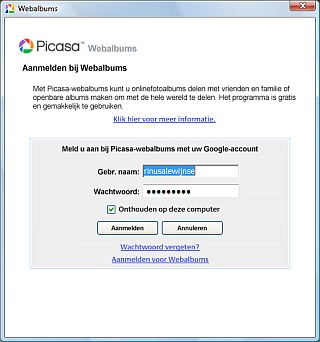
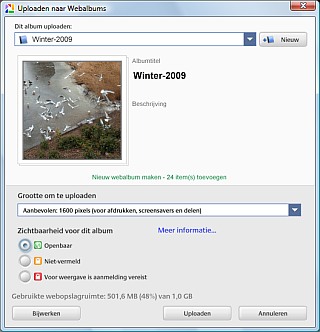
Opmerking 1: bij een Gmail-account heb je tevens een gmailadres en een gigantische mailbox bij Google die goed beschermd is tegen spam en virussen en een automatische mailback-up biedt die op je computer geen enkele ruimte kost. Gratis grote voordelen dus.
Opmerking 2: aanmelding is eenmalig, maar de dan gekozen combinatie van gebruikersnaam en wachtwoord heb je wel steeds nodig als je wilt uploaden of als je iets in je webalbum(s) wilt doen. Als je de enige gebruiker van je computer bent, kun je rustig aangemeld blijven en heb je die toegangscodes alleen nodig als je via een andere computer naar je webalbums wilt kijken.
Opmerking 3: hoewel je in principe meerdere accounts kunt aanmaken, zou ik dat om verwarring te voor-komen willen afraden. Veel problemen die op forums worden gemeld, ontstaan juist door onzorgvuldige omgang met diverse accounts. Maar als partners allebei fotograferen en elk op hun eigen manier op hun eigen computer willen werken, dan zijn aparte accounts wel zinvol omdat ze dan Picasaweb elk op hun eigen manier voor hun eigen doelgroepen kunnen gebruiken. Dan hoeft de één de ander ook niets te verwijten als het (zoals gebruikelijk) een rommeltje wordt.
Google+ en Picasa
Je kunt je account nu ook aanvullen tot Google+ en dit betekent dat je een openbare profielpagina krijgt waarin jouw bestaande webalbums opgenomen worden, die je dan vervolgen in een sociaal netwerk kunt benutten – ook vanuit een smartphone. Tevens wordt dan Picasaweb gebruikt voor automatische opslag van foto’s en filmpjes die je bij je berichten voor je kringen voegt, zoals dat ook gebeurd wanneer je Blogger gebruikt voor het maken van weblogs.
Wees je ervan bewust dat hiermee het gebruik van Picasaweb ingewikkelder wordt en dat je nog beter moet gaan letten op de privacy van de in jouw albums afgebeelde personen. Lees dus eerst meer informatie onder dit onderwerp voordat je toehapt, ook al klinkt de ogenschijnlijk onbegrensde opslagruimte die je er gratis bijkrijgt erg aantrekkelijk.
Aanmelden bij Picasaweb
Maar ik kan mij meteen aanmelden en dan verschijnt het rechter venster. Daarin is de naam van het toekomstige webalbum al overgenomen van mijn tijdelijke Picasa-album, maar die naam kan ik aanpassen.
Verder is de keuze voor 1600 pixels normaal (zie verder) en daaronder zie je de privacykeuze en omdat deze serie geen herkenbare personen bevat, kan ik nu rustig voor Openbaar kiezen (zie verder).
Helemaal onderaan zie ik dat ik nog 500 MB beschikbaar heb, dus dat is geen probleem (voor meer dan 1 GB moet je huur betalen).
Opmerking 3: gebruik “rode albums” alleen voor strikt vertrouwelijke foto’s voor een zeer beperkte doelgroep en je moet de link naar dit album dan sturen naar de adressen waarvoor die personen een Google of Gmail-account hebben (gemaakt), want daarmee moeten zij inloggen om die foto’s te kunnen zien. Dus daar moet je heel duidelijk over zijn en zij ook.
Dus ik als nogmaals op Uploaden klik, begint het verzenden van de foto’s en dat gaat best traag (door het vinkje bij “Bandbreedte behouden” weg te klikken, gaat het iets sneller).

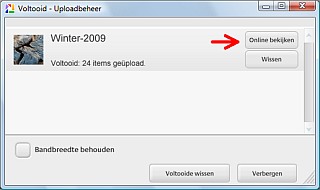
Als het uploaden voltooid is, zie je het rechter venstertje en kun je meteen Online gaan:
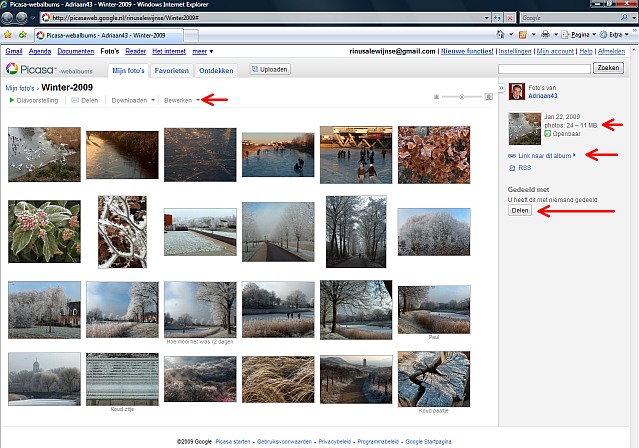
Dat is dus prachtig gelukt en door de compressie naar een breedte (of hoogte) van 1600 pixels neemt dit webalbum maar 11 MB in beslag, dus minder dan 0,5 MB per foto. Omdat dit zelfs voor kritische mensen nog een prima kwaliteit is (goed genoeg voor elk scherm en geschikt voor 10x15 afdrukjes), is er dus zelden een reden om het beter te willen (maar minder zoals 1024 of zelfs 640 pixels mag niet – tenzij vanwege een speciaal doel).
Via de knop Bewerken kun je aanvullende gegevens over dit album intypen, maar ook opnieuw sorteren als er iets mis is met de volgorde (bij deze foto’s is dat niet belangrijk).
Opmerking 1: als je niet-gecorrigeerde foto’s upload, moet je fatsoenshalve “oorspronkelijk formaat” kiezen zodat de ontvangers voldoende pixels hebben om die foto’s zelf te kunnen corrigeren. Dan gaat de upload nog veel trager en gebuik je veel meer opslagruimte, dus reden te meer om foto’s die je voor anderen beschikbaar stelt wel netjes te corrigeren.
Opmerking 2: als je vanaf Picasa 3.6 al moeite hebt gedaan om de gezichten in je foto’s namen te geven, worden die “labels” ook naar dat webalbum overgedragen. Zie Naamlabels en Personen. Vanwege privacy is deze overdracht voor openbare albums uitgeschakeld.
Opmerking 3: als je de individuele foto’s bekijkt, zie je daarboven ook een knop Bewerken met andere mogelijkheden (maar ook verwijderen). Nieuw is echter dat je een foto ook even terug kunt sturen naar Picasa (en in de toekomst ook naar Picnik) voor betere afwerking.
Een webalbum delen met anderen
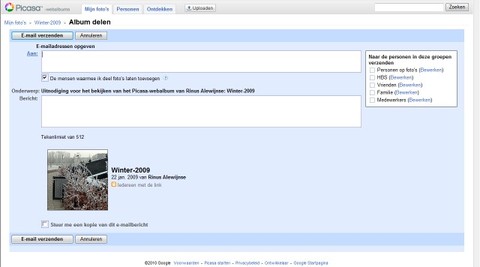
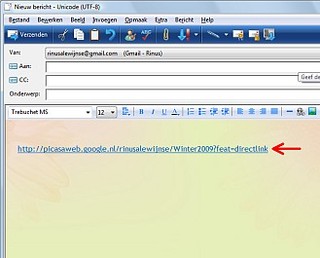
Als je niet met Gmail werkt en dus nog geen adreslijst bij Google hebt, is dat Deelvenster onhandig, omdat je dan alle e-mailadressen zelf moet intypen (gescheiden door komma’s) en dus gemakkelijk fouten kunt maken. Gebruik van je normale e-mailprogramma is dus handiger omdat je dan alle relevante adressen meteen uit je adresboek kunt kiezen.
Opmerking 1: in Picasa zelf is er ook een knop “Delen”, maar die kan veel verwarring veroorzaken. Ik raad dus af om die te gebruiken, tenzij je snapt wat je doet (zie Delen).
Opmerking 2: voor familieseries in niet-openbare albums geldt dezelfde werkwijze, alleen bevat de link dan een ingewikkelde cijfer- en lettercode vanwege de privacy. Dat geldt ook voor het nog strengere privacy-niveau, waarbij de ontvangers ook een Google-account moeten hebben om die foto’s te kunnen bekijken – maar dat zal zelden noodzakelijk zijn. Overigens betekent dit ook dat van de ontvangers wordt verwacht dat ze die link niet naar “jan en alleman” mogen doorsturen en bij twijfel toestemming aan jou moeten vragen.
Als de ontvangers van die mails doorklikken naar Picasaweb, kunnen ze genieten want ze kunnen de kleine fotootjes ook groot bekijken en allerlei toegevoegde informatie lezen. En ze kunnen die foto ook downloaden naar een geschikte map op hun eigen computer (ze kunnen ook het hele album downloaden, maar daar zal zelden behoefte aan zijn – bovendien wordt dan de indruk gewekt dat je daarvoor Picasa nodig hebt – zie verder). Dus zoals hieronder:
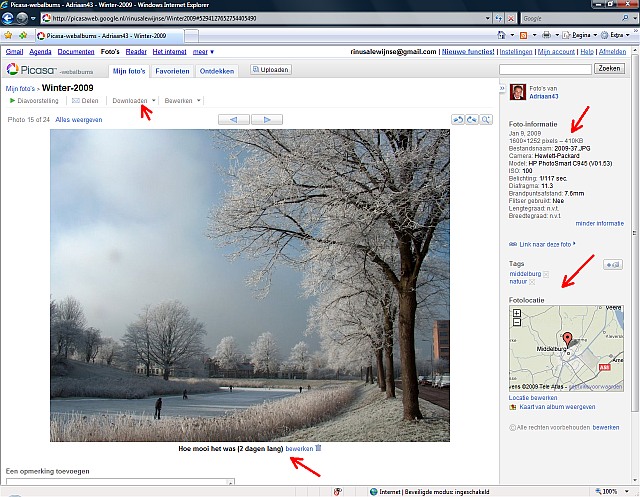
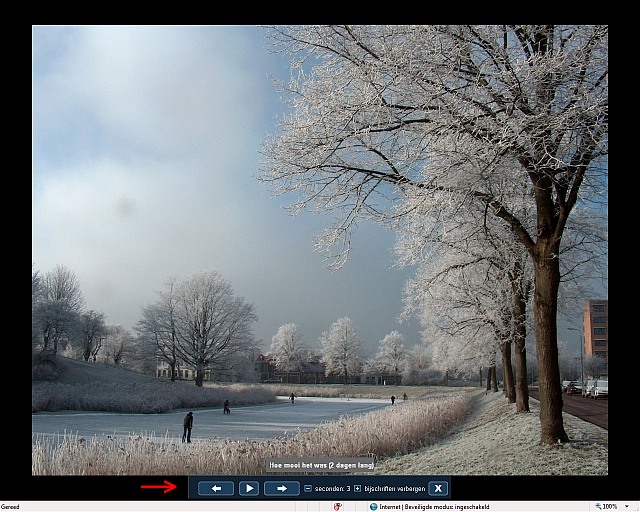
Als je ingelogd bent op Picasaweb, zijn er nog meer mogelijkheden, zoals het typen van bijschriften en/of trefwoorden (“tags”), het koppelen aan een locatie op een plattegrond, het filteren op basis van gezichten, het toevoegen van favorieten, enzovoort.
Maar het mooiste is toch dat je met weinig moeite een fotoserie van goede kwaliteit “ter inzage” beschikbaar kan stellen. Zo’n serie hoeft echter niet “tot in alle eeuwigheid” op Picasaweb te blijven staan, want de belangstelling is meestal “krachtig, maar erg kort”.
Opmerking 1: de grootste fout die men bij het uitwisselen van foto’s maakt, is dat men alles wat uit hun camera komt, meteen op Picasaweb kwakt: zoek maar uit. Als je geen enkele moeite doet om je foto’s netjes te corrigeren en te ordenen zoals in deze handleiding wordt beschreven, dan heb je zelfs tijd over om een kleine selectie te maken waarvan je kunt vermoeden dat je die personen daarmee een groot plezier doet. Want 30 aardige foto’s zijn te behappen, maar een rommelig allegaartje van 300 niet meer (zie Goed delen).
Opmerking 2: een andere grote fout is dat de opnamen niet juist gedateerd zijn en dat maakt het voor ontvangers lastig om die foto’s goed te integreren met hun eigen foto’s van dezelfde gebeurtenis. Weliswaar doen die ontvangers dat zelden, maar dat is dan niet jouw schuld.
Terug in Picasa
In Picasa is er ook wel wat veranderd: de zojuist geüploade foto’s hebben een groen pijltje gekregen (die pijltjes zie je ook in de originele foto’s in de map 2009). En het album van waaruit de foto’s zojuist geüpload zijn, heeft een ander pictogram gekregen (geel met een blauw wereldbolletje erop).
Opmerking: als je een selectie van foto’s rechtstreeks uit een map upload naar een nieuw album op Picasaweb dat je de naam “Familiereünie” geeft, komt er in Picasa vanzelf ook een album met dezelfde naam bij. Dat verwijder ik meestal meteen, maar je kunt het ook benutten door er regelmatig foto’s aan toe te voegen of bestaande foto’s bij te werken. Door de synchronisatie voor dat album in te schakelen, wordt dan het corresponderende album op Picasaweb ook automatisch bijgewerkt. En dat is wel een handige manier van werken.
Rechtsboven zijn er in Picasa3 ook een aantal knopjes bijgekomen die rechtstreeks met Picasaweb en het betreffende album of map hebben te maken:
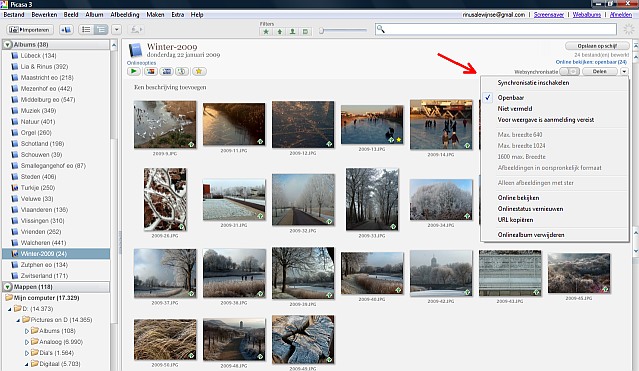
Opmerking: vanaf Picasa 3.6 is de knop “Delen” naar links verhuisd (de knop “Opslaan op schijf” ook en die is zelfs veranderd in een diskettesymbooltje) en de knop “Websynchronisatie” staat nu rechtsboven – dichter bij het webactiviteitswieltje en dat is een logischer plek.
Maar dit tijdelijke voorbeeldalbum kan nu uit Picasa worden verwijderd en te zijner tijd ook van Picasaweb, want dan zijn de “genodigden” er wel op uitgekeken. Als de synchronisatie voor dit voorbeeldalbum ingeschakeld zou zijn geweest, dan zou met de verwijdering van dit lokale album ook het webalbum verwijderd worden (maar dat wordt wel gevraagd).
Synchronisatie
Synchroniseren is bedoeld om één of meer albums op Picasaweb up-to-date te houden als jij in Picasa iets verandert (al is het maar een kleinigheid) en dat is natuurlijk een groot gemak.
Het in- of uitschakelen van synchronisatie voor een bepaalde map of album gaat via de knop Websynchronisatie rechtsboven of desnoods via de knop Delen meer naar links. Je ziet dan in de rechter bovenhoek webactiviteit doordat het radertje gaat draaien en dat kan best lang doorgaan. Ook verschijnen er voor de map of het album en in de miniaturen ronde blauwe pijltjes die aangeven dat synchronisatie aan staat, maar verder geen kwaad kunnen:
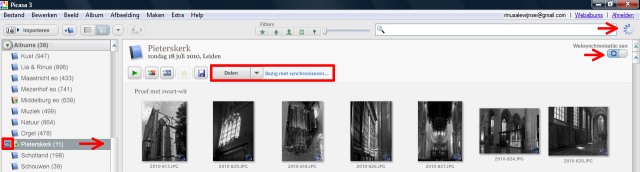
Opmerking: hierboven is de synchronisatie ingeschakeld voor een album. Dit betekent dat er ergens een map met dezelfde foto’s is en die hebben een groene pijl omhoog om aan te geven dat ze geüpload zijn (een rode pijl omlaag betekent dat het uploaden voor die specifieke foto(‘s) geblokkeerd is – dat moet je dan zelf kiezen).
Als je ook maar iets verandert - al is het maar een onderschrift, dan zie je het webradertje even draaien ten teken dat de corresponderende foto in je webalbum wordt bijgewerkt. Maar synchronisatie werkt ook andersom en daar ben je waarschijnlijk niet op verdacht: als jouw webalbum bewust is bedoeld om door anderen aangevuld te worden (zie Samenwerken) en dat gebeurd ook werkelijk, dan zie je die toegevoegde foto’s ook in Picasa verschijnen – zowel in het gesynchroniseerde album als in de map die de thuisbasis is.
Opmerking: dit gebeurd overigens niet vanzelf, maar pas als je via de knop Delen op “On-line status vernieuwen” hebt geklikt. Dus daar moet je in die speciale situatie attent op zijn.
Hieronder zie je dat: ik heb een vriend gevraagd om een willekeurige foto toe te voegen aan mijn webalbum en die zie ik dan ook in Picasa verschijnen. En als ik op Delete druk, is die foto meteen weer weg – ook uit de map en uit het corresponderende webalbum.
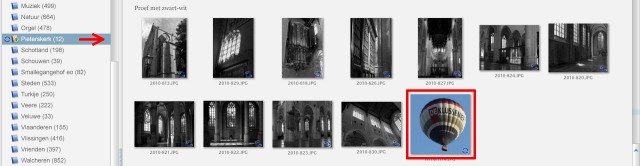
Enfin, je zult dus van webalbum tot webalbum moeten beoordelen of synchronisatie zinvol is en het is natuurlijk duidelijk dat oudere webalbums waarin niets meer veranderd (en die je misschien beter kunt opruimen) niet gesynchroniseerd hoeven te zijn.
Opmerking: zie ook Wijzigingen synchroniseren op Picasa Help voor nog meer informatie.
Drop Box
Er is nu ook een niet-openbaar “noodalbum” met de naam Drop box waarin je snel wat foto’s kwijt kunt (ook via de Picasaviewer), bijvoorbeeld om te voorkomen dat je iemand per e-mail een paar grote fotobestanden moet toezenden. Een goed voorbeeld is bijvoorbeeld een mooie Picasa-collage, want dat is een groot bestand van bijvoorbeeld 5 MB.
Je kunt dit bestand gewoon in de map Picasa\Collages vinden en met de Picasaviewer tonen zoals hieronder:
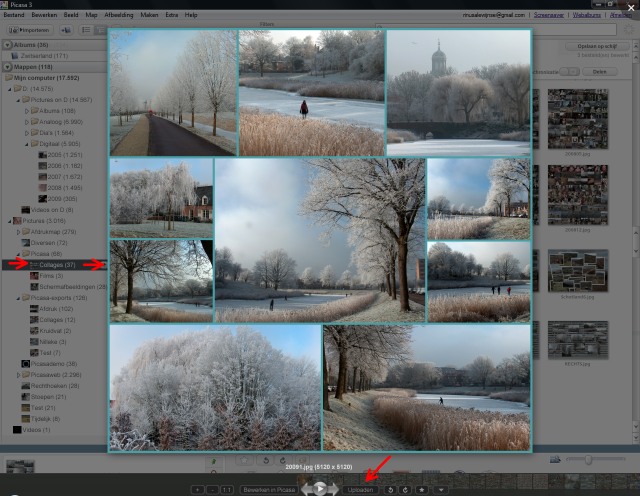
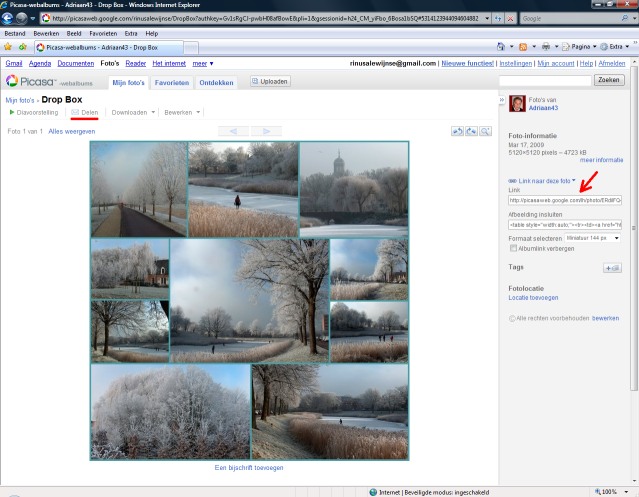
Opmerking: eventueel kun je dan een bijschrift intypen en de locatie van de foto aangeven, maar dat had ik vooraf ook in Picasa al kunnen doen. Ook in het bewerkingsvenster van Picasa vind je rechtboven een knop voor direct uploaden naar de Drop Box.
Op dezelfde manier kan er ik nog andere collage’s bij plaatsen en dan op de gebruikelijke manier een mailtje verzenden met een link naar dit tijdelijke album. De ontvanger beschikt dan over een niet gecomprimeerd bestand van prima kwaliteit, zonder het risico dat zijn of haar mailbox verstopt raakt door plompverloren toezending van zulke grote bestanden.
Na een week kan ik die Drop Box weer leegmaken of zelfs verwijderen, want bij een volgende keer wordt er dan een nieuw album met de naam Drop Box gemaakt. Dus soms gewoon heel handig – niet zozeer voor fotoseries, maar voor zulke bijzondere zaken.
Oorspronkelijke formaat?
Meestal voldoet uploaden met de aanbevolen grootte van 1600 pixels prima, maar als die foto’s voor kritische fotovrienden zijn bedoeld, moet je uiteraard wel “oorspronkelijke formaat” kiezen. Hiermee wordt alleen bedoeld dat de geselecteerde foto’s met behoud van hun pixels op Picasaweb worden geplaatst.
Gelukkig is vanaf Picasa 3.6 eindelijk het irritante probleem opgelost dat deze bestanden dan toch nog teveel gecomprimeerd werden (bijvoorbeeld van 3 naar 1 MB), zodat de fotoclub niet meer hoeft te klagen over zichtbare en onzichtbare kwaliteitsverliezen.
Maar voor de afzender zijn er natuurlijk wel twee nadelen: uploaden gaat tergend traag en 33 foto’s kosten al ongeveer 100 MB opslagruimte. Voor incidenteel en tijdelijk gebruik is dat acceptabel – zeker voor mensen die niet alleen even kijken, maar er ook wat mee doen.
Toch maar 1600 pixels?
Zoals gezegd is dit voor normaal gebruik in de familiekring voldoende, maar ook hierbij is een kwaliteitsverbetering mogelijk via Extra > Opties > Webalbums (zie Opties). Als je die toepast, gaat de gemiddelde bestandsomvang van 0,3 naar 1,0 MB – dus ook deze verbetering kost meer opslagruimte en natuurlijk gaat het uploaden dan ook merkbaar trager.
Ik heb echter het potentiële kwaliteitsverschil niet kunnen waarnemen – nog op mijn scherm, nog in 13x18 afdrukken (grotere formaten moet je niet verlangen, want daarvoor is bestand met een breedte of hoogte van 1600 pixels niet geschikt - zie DPI).
Aangezien men zelden erg kritisch is, lijkt het mij dus overbodig om voor een hogere kwaliteit te kiezen, maar heb dan wel het fatsoen om gecorrigeerde foto´s op Picasaweb te plaatsen zodat de ontvangers die werkelijk de moeite nemen om ze te downloaden, er daarna in principe niets meer aan hoeven bij te schaven.
Meerdere albums uploaden
Hoewel dat zelden nuttig zal zijn, is vanaf Picasa 3.8 een enigszins verborgen mogelijkheid aanwezig via “Extra > Meerdere uploaden” om meer dan één map te kiezen of om de opties van reeds bestaande webalbums te wijzigen, bijvoorbeeld van openbaar naar privé.
Deze batch-verwerking kan nuttig zijn als je Picasaweb gebruikt als een vorm van on-line back-up of het “verzenden” van grote hoeveelheden foto’s. Zie verder bij Uploaden.
Downloaden vanuit Picasaweb?
De familie of vrienden die van jouw per e-mail een link naar een bepaald webalbum ontvangen, kunnen die foto’s meteen bekijken – hetzij als diavoorstelling, hetzij als individuele foto’s. Voor de meeste mensen is dit al voldoende – zij zullen zelden behoefte hebben om bepaalde foto’s te downloaden – laat staan het hele album.
Maar voor degenen die zulke foto’s wel graag in hun eigen verzameling willen opnemen, zijn er twee mogelijkheden: downloaden van het hele album of downloaden van een paar geselecteerde foto’s. Het woord Downloaden zien ze boven de foto(‘s).
In het eerste geval hebben ze dan het overzicht van miniatuurfoto’s in beeld, maar moeten ze ook Picasa op hun computer hebben om verder te kunnen. Dat is echter geen bezwaar, want dan zorgt Picasa keurig voor nu en in de toekomst dat die albums keurig in mappen terechtkomen, namelijk in een submap van de map Downloaded albums in de map (Mijn) Afbeeldingen. Dan heeft men vervolgens alle vrijheid om een selectie te maken en die naar een eigen map te verplaatsen en vervolgens de submap met de restanten te verwijderen.
In het tweede geval moeten ze gewoon dubbelklikken op de miniatuurfoto die ze willen hebben. Dan zien ze een grotere foto en die kunnen ze dan gewoon downloaden zoals je dat ook doet bij een e-mailbijlage, namelijk door een bestaande map te kiezen waarin die foto geplaatst moet worden of daarvoor eventueel een nieuwe map aan te maken.
Vervolgens kunnen ze doorbladeren naar de volgende interessante foto en het downloaden herhalen en doorgaan totdat ze de laatste foto hebben bereikt.
Opmerking: als je er veel nodig hebt, download dan het hele album – dat gaat veel sneller.
Fans & Favorieten
Er zijn de laatste tijd veel mogelijkheden toegevoegd om favorieten te beheren en ik vind dat een nogal ingewikkelde en deels overbodige faciliteit. Het is misschien strelend voor jouw ijdelheid om te weten dat ene "Tim uit Timboektoe" jouw openbare foto’s “fantastic” vindt, maar wat wordt je daar wijzer van. En je zult er ook weinig behoefte aan hebben om per e-mail automatisch op de hoogte gehouden te worden van het feit dat die Tim een paar nieuwe foto’s aan zijn eigen openbare albums heeft toegevoegd.
Het feit dat nu ook onder je foto’s wordt aangegeven hoe vaak ze bekeken zijn, is voor jouw ijdelheid eigenlijk al voldoende. Het woordje “leuk” is daarbij overbodig. Zie: Favorieten
Naamlabels gebruiken
Foto’s van familie en vrienden horen vanwege privacy niet in openbare albums thuis en zullen dus maar voor een beperkt aantal mensen interessant zijn. Bovendien zullen het vaak tijdelijke albums zijn, zoals de foto’s van een verjaarspartijtje.
Of het dan nog zo belangrijk is om een mogelijkheid aan te bieden om snel de foto’s van bepaalde personen bij elkaar te kunnen zien, valt te betwijfelen, want het zal meestal om een beperkt aantal foto’s gaan die gemakkelijk te overzien zijn.
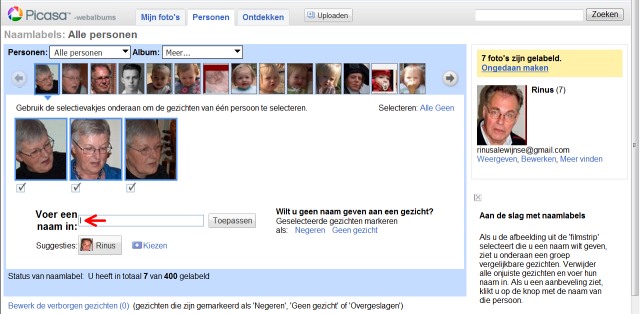
Samenwerking
De anderen ontvangen dan deze uitnodiging om foto’s toe te gaan voegen en het is uiteraard de bedoeling dat ze daar geen maanden mee wachten, want dan is de “lol” eraf:
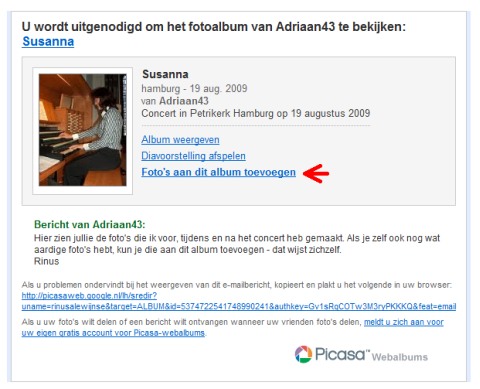
Opmerking: als de met een rode pijl aangegeven regel wordt aangeklikt, wordt er eerst een kleine invoeg-toepassing geïnstalleerd om ook zonder bezit van Picasa te kunnen uploaden vanuit een geselecteerde fotomap in Windows. Maar vanaf Picasa 3.6 kun je rechtstreeks naar dat album uploaden zoals je dat ook naar een eigen album zou doen.
Belangrijk is dat van alle deelnemers een behoorlijke discipline wordt verwacht, want anders ontaard zo’n album al snel in een puinhoop. De deelnemers moeten ook “datum en tijd” op hun camera’s correct instellen, zodat sorteren op datum in dat album meteen de correcte volgorde van de foto’s oplevert – anders wordt het ook een puinhoop. Zie: Samenwerking.
Twitteren?
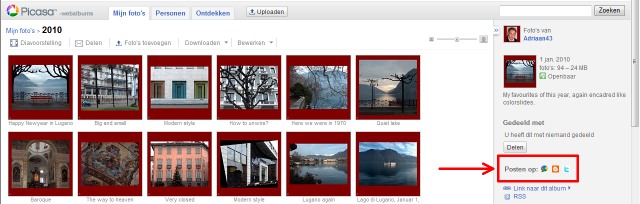
Voor Blogger betekent dit dat je een Google- of Gmail-account nodig hebt en dat je aangemeld bent bij Blogger en je blogs een naam hebt gegeven, bijvoorbeeld “Saartjes tuintje” als je graag over tuinieren schrijft en daarbij natuurlijk allerlei foto’s wilt gebruiken (zie Blogger).
Conclusie
Google stelt dus met Picasaweb en de sterkere integratie daarvan in Picasa3 een gratis en handige manier beschikbaar om je foto’s met anderen te delen zonder de beperkingen van e-mail.
Velen zullen daarom Picasa vrijwel alleen voor dit doel gebruiken en het gevolg daarvan is dat je op het openbare deel van Picasaweb miljoenen slordige foto’s in de privésfeer aantreft, dus ook foto's van aanbiddelijke zoons en dochters die te grabbel worden gegooid. Onzorgvuldig!
Maar deze handleiding is bedoeld om duidelijk te maken dat Picasa vooral is bedoeld om het wel netjes te doen inclusief inachtneming van ieders privacy op Picasaweb. Doe dat dan!
Fotografie opleiding
| Fotovakschool | Fotovakschool - MBO of HBO opleiding fotografie | |
| 1. Basisopleiding | Fotovakschool - Basisopleiding fotografie | |
| 2. MBO+studiefinanciering | Fotovakschool - MBO fotografie + studiefinanciering | |
| 3. MBO deeltijd | Fotovakschool - MBO deeltijd fotografie opleiding | |
| Fotoacademie | Fotoacademie - fotografie vakopleiding voltijd of deeltijd | |
| Kunstacademie | Kunstacademie - fotografie opleiding universiteit |
Foto bestellen
Met je mooiste foto's wil je iets bijzonders doen. Maar wat? Er zijn vele mogelijkheden om je foto's te presenteren of als foto cadeau te laten verwerken. Op de volgende pagina staat een overzicht van ideeën om je top foto af te drukken op allerlei materialen: Foto bestellen.
 Open deze tekst als PDF
Open deze tekst als PDF